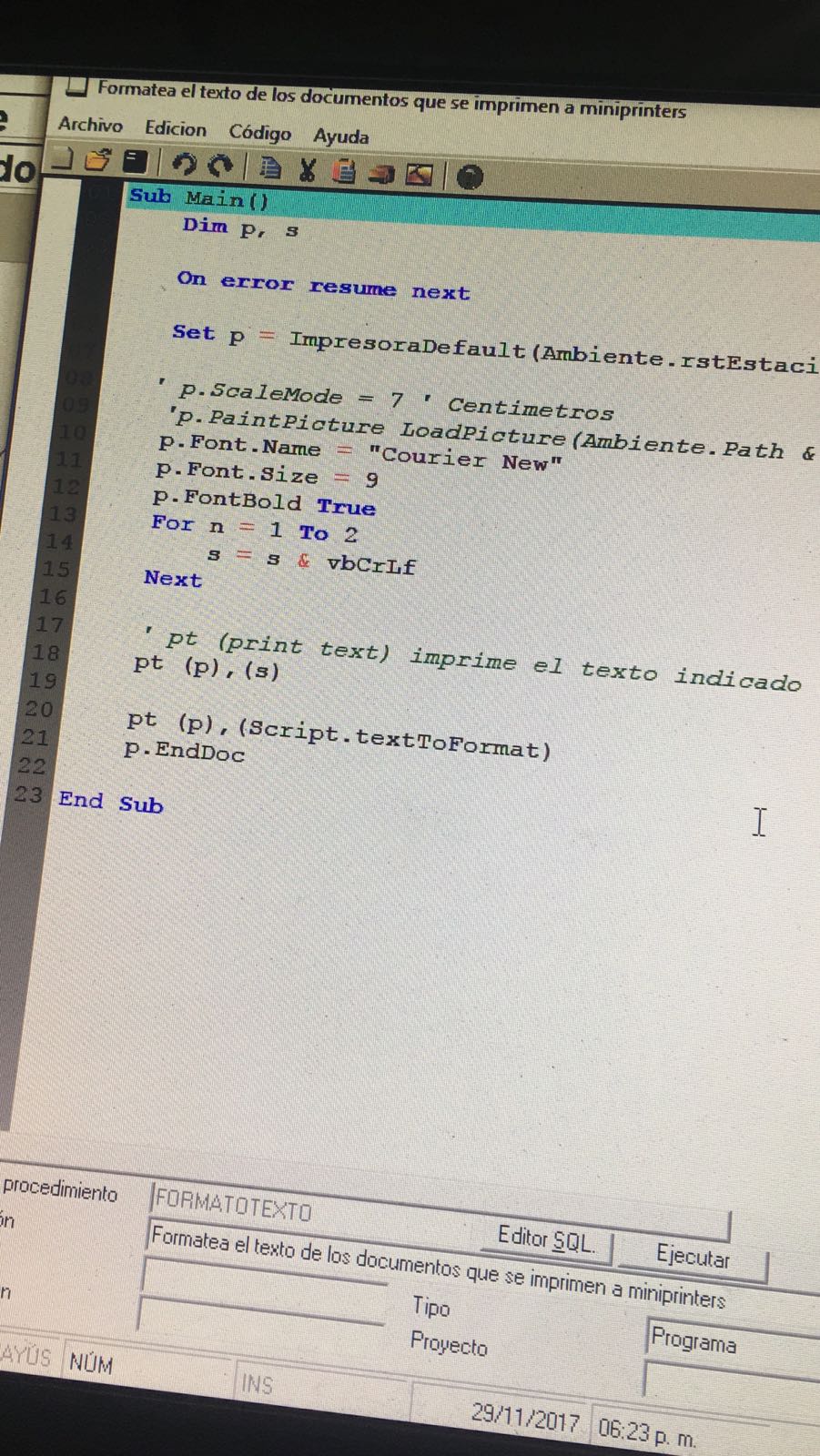Este es el código fuente del Procedimiento INICIO001
INICIO001 almacena todos los iconos y procedimientos necesarios en la ventana principal del sistema.
Aqui podemos hacer algunos ajustes para agregar iconos de nuestras Formas desarrolladas con el Editor de “Ambiente de desarrollo”
' Mybusiness POS v. 2011
Sub Main()
Dim adXactReadSerializable
Dim adXactReadUncommitted
Dim adXactReadCommitted
Dim adXactRepeatableRead
adXactReadSerializable = 1048576
adXactReadUncommitted = 256
adXactReadCommitted = 4096
adXactRepeatableRead = 65536
‘ Establecemos el modo de Aislamiento
‘Ambiente.Connection.Execute “SET TRANSACTION ISOLATION LEVEL SERIALIZABLE”
Ambiente.Connection.IsolationLevel = adXactReadSerializable
Parent.Timer.Enabled = True
Ambiente.eventRowReports = true
Ambiente.ModoDeDepuracion = True
‘ Cargamos el listado de Iconos
ModoAvanzado
‘ Vemos si el usuario tiene pendientes
‘Call buscaPendientes
‘Set NodX = bmForm.tvTreeView.Nodes.Add(“Business”, 4, “CarpetaDeUsuario1”, “Carpeta Personalizada”, 1, 2)
End Sub
Sub ModoAvanzado()
Dim rstUsuario
On Error Resume Next
vbalListBar1.Width = Me.Width / 4
On Error Goto 0
‘ Vemos si el usuario es supervisor
Set rstUsuario = CreaRecordSet( “SELECT supervisor FROM usuarios WHERE usuario = ‘” & Ambiente.Uid & “‘”, Ambiente.Connection )
‘Me.vbalImageList1.AddFromFile Ambiente.Path & “\images\recostear.ico”, 1, “recostear”
‘Eventos
vbalListBar1.Bars.Clear
With vbalListBar1
If parent.bIconosNuevos = True Then
.ImageList = imgBarra
Else
.ImageList = vbalImageList1
End If
.Bars.Add ,”Ventas”, “Ventas”
.Bars.Add ,”Restaurante”, “Restaurante”
.Bars.Add ,”Compras”, “Compras”
.Bars.Add ,”Inventario”, “Inventario”
.Bars.Add ,”Utilerias”, “Utilerias”
.Bars.Add ,”TiempoAire”, “Tiempo Aire”
.Bars.Add ,”FacElectronica”, “Factura Electrónica”
.Bars.Add ,”Mobile Business”, “Mobile Business”
‘.Bars.Add ,”Produccion”, “Producción”
‘ Bars.Add agrega una pestaña a la barra de tareas
‘ Opcional 1.- El indice de la barra, 2.- La llave
‘ de la barra, 3.- El titulo de la barra
‘.Bars.Add ,”cursoveracruz”, “Curso Veracruz”
‘ Items.Add agrega un icono a la pestaña indicada
‘ Opcional 1.- El indice, 2.- La llave del icono,
‘ 3.- Titulo del icono, 4.- Un indice que representa
‘ un icono entre 1 y 140
‘.Bars(“cursoveracruz”).Items.Add ,”existenciaremota”, _
‘”Existencias en sucursales”, 110
‘ Le damos acceso a la parte de programación solo si es supervisor
If rstUsuario(“supervisor”) <> 0 Then
.Bars.Add ,”Configuracion”, “Configuración”
.Bars.Add ,”Programacion”, “Programación”
End If
For n = 1 To .Bars.Count
.Bars(n).State = 0
Next
.Bars(“ventas”).State = 1
.Bars(“Inventario”).Items.Add ,”Articulos”, “Artículos”, 2
.Bars(“Inventario”).Items.Add ,”AltaRapida”, “Alta Rápida (Artículos)”, 45
.Bars(“Inventario”).Items.Add ,”Tallas”, “Tallas y Colores por Modelo”, 19
.Bars(“Inventario”).Items.Add ,”InvExcel”, “Importar artículos y existencia desde excel(tm)”, 98
.Bars(“Inventario”).Items.Add ,”Entradas”, “Entradas al Inventario”, 25
.Bars(“Inventario”).Items.Add ,”Salidas”, “Salidas al Inventario”, 26
.Bars(“Inventario”).Items.Add ,”Fisico”, “Inventario físico”, 27
.Bars(“Inventario”).Items.Add ,”Recalcular”, “Recalcular Inventario (Promedio)”, 29
.Bars(“Inventario”).Items.Add ,”UEPS”, “Recalcular Costeo (UEPS)”, 130
.Bars(“Inventario”).Items.Add ,”PEPS”, “Recalcular Costeo (PEPS)”, 128
.Bars(“Inventario”).Items.Add ,”HojaInventario”, “Resumen de operaciones”, 65
‘.Bars(“Inventario”).Items.Add ,”Recostear”, “Recostear Inventario”, 99
‘.Bars(“Inventario”).Items.Add ,”PedidosOrdenes”, “Recalcular por surtir y por recibir”, 35
‘.Bars(“Inventario”).Items.Add ,”Cerrar”, “Cerrar inventario”, 30
‘Rosy 08-Noviembre-2006
‘If clAt(“MySQL”,Ambiente.Connection.ConnectionString) Then
.Bars(“Inventario”).Items.Add ,”CalidadInventario”, “Informe de Calidad de Inventario”, 34
‘.Bars(“Inventario”).Items.Add ,”CalidadInventario2″, “Informe de Calidad de Inventario (Solo nuevos)”, 62
‘End If
‘Rosy
.Bars(“Inventario”).Items.Add ,”series”, “Números de serie”, 101
.Bars(“Inventario”).Items.Add ,”lotes”, “Lotes”, 51
.Bars(“Inventario”).Items.Add ,”Analisis”, “Analisis de Inventario”, 121
.Bars(“Ventas”).Items.Add ,”PuntoVenta”, “Punto de venta”, 7
.Bars(“Ventas”).Items.Add ,”CierreTienda”, “Resumen general de operaciones”, 136
.Bars(“Ventas”).Items.Add ,”RemisionFactura”, “Convertir remisiones a factura”, 137
.Bars(“Ventas”).Items.Add ,”Pedidos”, “Pedidos de clientes”, 4
.Bars(“Ventas”).Items.Add ,”Facturas”, “Facturas”, 5
.Bars(“Ventas”).Items.Add ,”Remisiones”, “Remisiones”, 6
.Bars(“Ventas”).Items.Add ,”Clientes2″, “Clientes”, 16
.Bars(“Ventas”).Items.Add ,”ImpClientes”, “Importar catálogo de clientes desde Excel(tm)”, 130
.Bars(“Ventas”).Items.Add ,”Cobranza”, “Cobranza”, 10
.Bars(“Ventas”).Items.Add ,”Devoluciones”, “Devoluciones / Notas de crédito”, 22
.Bars(“Compras”).Items.Add ,”OrdenesDeCompra”, “Ordenes de Compra”, 8
.Bars(“Compras”).Items.Add ,”Compras”, “Compra”, 9
.Bars(“Compras”).Items.Add ,”DevComp”, “Devolución de compra”, 24
.Bars(“Compras”).Items.Add ,”Proveedores2″, “Proveedores”, 17
.Bars(“Compras”).Items.Add ,”ImpProveedores”, “Importar catálogo de proveedores desde Excel(tm)”, 130
.Bars(“Compras”).Items.Add ,”Cxp”, “Cuentas por pagar”, 11
.Bars(“Utilerias”).Items.Add ,”EditarTicket”, “Editar texto del ticket”, 96
.Bars(“Utilerias”).Items.Add ,”Etiquetas”, “Etiquetas de código de barras”, 39
.Bars(“Utilerias”).Items.Add ,”FPersonalizados”, “Formatos personalizados (Requiere Microsoft Word)”, 139
.Bars(“Utilerias”).Items.Add ,”Ofertas”, “Ofertas”, 134
.Bars(“Utilerias”).Items.Add ,”CambioPrecio”, “Cambios de precios”, 65
.Bars(“Utilerias”).Items.Add ,”Bitacoras”, “Bitacoras”, 41
.Bars(“Utilerias”).Items.Add ,”SubirBitacora”, “Subir Bitacoras”, 98
‘.Bars(“Utilerias”).Items.Add ,”Telemercadeo”, “Telemercadeo”, 13
‘.Bars(“Utilerias”).Items.Add ,”Pendientes”, “Pendientes”, 14
.Bars(“Utilerias”).Items.Add ,”EditarFacturas”, “Editar formato de factura”, 7
.Bars(“Utilerias”).Items.Add ,”EditarRemisiones”, “Editar formato de remisiones”, 7
.Bars(“Utilerias”).Items.Add ,”EditarNc”, “Editar formato de Notas de Crédito”, 7
‘.Bars(“Utilerias”).Items.Add ,”EditarClientes”, “Cartas personalizadas”, 7
‘.Bars(“Utilerias”).Items.Add ,”Pls2001″, “Generar PLU Para Torrey PLS 2001”, 94
.Bars(“Utilerias”).Items.Add ,”Verificador”, “Verificador”, 36
.Bars(“Utilerias”).Items.Add ,”Backup”, “Respaldo”, 142
.Bars(“Utilerias”).Items.Add ,”Huella”, “Registro de entradas/Salidas de personal”, 144
.Bars(“Utilerias”).Items.Add ,”PruebaHuella”, “Prueba Huella”, 144
.Bars(“Utilerias”).Items.Add ,”MBInventario”, “MyBusiness Inventario”, 129
‘.Bars(“Produccion”).Items.Add ,”ordenproduccion”, “Orden de producción”, 119
‘.Bars(“Produccion”).Items.Add ,”capturaetiquetas”, “Captura de etiquetas”, 120
‘.Bars(“Produccion”).Items.Add ,”seguimiento”, “Seguimiento del proceso”, 121
‘.Bars(“Produccion”).Items.Add ,”destajo”, “Pago del destajo”, 122
.Bars(“TiempoAire”).Items.Add ,”ActualizarMontos”, “Actualizar montos para venta de tiempo aire”, 69
.Bars(“FacElectronica”).Items.Add ,”ConfigSucursal”, “Configuración de Sucursales”, 102
.Bars(“FacElectronica”).Items.Add ,”FacturaElectronica”, “Emisión de Facturas Electrónicas”, 102
.Bars(“Mobile Business”).Items.Add ,”configpocket”, “Configurar Pocket PC”, 48
.Bars(“Mobile Business”).Items.Add ,”inventariopocket”, “Capturar Inventario de la Pocket PC”, 2
.Bars(“Mobile Business”).Items.Add ,”pocket”, “Exportar/Importar datos a Pocket PC”, 71
‘.Bars(“Mobile Business”).Items.Add ,”confirmaventas”, “Confirmar ventas de Pocket PC”, 5
.Bars(“Mobile Business”).Items.Add ,”creanotas”, “Asistente de devoluciones en Pocket PC”, 6
‘.Bars(“Mobile Business”).Items.Add ,”creainventariofisico”, “Aplicar Inventario Físico de Pocket PC”, 27
.Bars(“Mobile Business”).Items.Add ,”reportepedidospk”, “Reporte de Pedidos de la Pocket PC”, 121
.Bars(“Mobile Business”).Items.Add ,”cargainicial”, “Reporte de productos cargados inicialmente a la Pocket PC”, 22
.Bars(“Mobile Business”).Items.Add ,”ventaspendientes”, “Reporte de ventas generadas por la Pocket PC”, 4
.Bars(“Mobile Business”).Items.Add ,”articulosvendidos”, “Reporte de artículos vendidos desde la Pocket PC”, 108
If rstUsuario(“supervisor”) <> 0 Then
‘.Bars(“Configuracion”).Items.Add ,”DatosGenerales”, “Conexión a la base de datos”, 100
.Bars(“Configuracion”).Items.Add ,”ConfigGeneral”, “Datos generales de la empresa”, 109
If clAt( “MySQL”, Ambiente.Connection ) Then
.Bars(“Configuracion”).Items.Add ,”Mantenimiento”, “Mantenimiento a la base de datos”, 101
End If
.Bars(“Configuracion”).Items.Add ,”FormatosImpresion”, “Establecer Formatos de Impresión”, 102
.Bars(“Configuracion”).Items.Add ,”Consecutivos”, “Consecutivos de impresión”, 103
.Bars(“Configuracion”).Items.Add ,”GeneralConsecutivos”, “General de consecutivos de impresión”, 117
.Bars(“Configuracion”).Items.Add ,”BorrarBase”, “Borrar Base de Datos”, 104
.Bars(“Configuracion”).Items.Add ,”AltaEmpresa”, “Manejo de conexiones a base de datos”, 105
.Bars(“Configuracion”).Items.Add ,”CambiarEmpresa”, “Cambiar de conexión”, 106
.Bars(“Configuracion”).Items.Add ,”SincronizarProcedimientos”, “Sincronizar Procedimientos”, 110
.Bars(“Configuracion”).Items.Add ,”Rangos”, “Rangos de vista del Business Manager”, 111
.Bars(“Configuracion”).Items.Add ,”RegistroDeLicencia”, “Acerca de…”, 107
.Bars(“Programacion”).Items.Add ,”EditorFormas”, “Ambiente de desarrollo”, 42
.Bars(“Programacion”).Items.Add ,”Busquedas”, “Editor de busquedas”, 18
.Bars(“Programacion”).Items.Add ,”EditorSQL”, “Editor de SQL”, 19
.Bars(“Programacion”).Items.Add ,”ImportarMySQL”, “Importar de MySQL”, 101
End If
.Bars(“Restaurante”).Items.Add ,”Secciones”, “Secciones”, 137
.Bars(“Restaurante”).Items.Add ,”r_impresoras”, “Impresoras”, 143
.Bars(“Restaurante”).Items.Add ,”Touch”, “Caja”, 53
.Bars(“Restaurante”).Items.Add ,”Comandas”, “Comandas”, 136
.Bars(“Restaurante”).Items.Add ,”Reservaciones”, “Reservaciones”, 140
.Bars(“Restaurante”).Items.Add ,”Menu”, “Definición de menú”, 141
If rstUsuario(“supervisor”) <> 0 Then
If clAt( “MySQL”, Ambiente.Connection ) > 0 Then
.Bars(“Utilerias”).Items.Add ,”MySQLPass”, “Establecer password de MySQL”, 46
End If
End If
End With
End Sub
Sub buscaPendientes()
Set rstPendientes = CreaRecordSet( “SELECT * FROM pendient WHERE para = ‘” & Ambiente.Uid & “‘ AND estado = ‘PE’ AND fecha = ” & fechaSQL( fecha ), _
Ambiente.Connection )
If Not rstPendientes.EOF Then
Set Clientes = CreateObject( “MyBClientes.Clientes” )
Set Clientes.Ambiente = Me.Ambiente
Clientes.MuestraPendientes
End If
End Sub
También podemos solucionar este error, desde whatsapp 7222816462:
Error Número 429
Module: frminicio
Function: vbalListBar1_ItemClick
Description: ActiveX Component can´t create object
Código duro 24
Error Número 429

Error Número 429
IniciaAplicacion
ActiveX component can't create object 429 Linea:6
El problema de este error es el antivirus.
Contáctanos